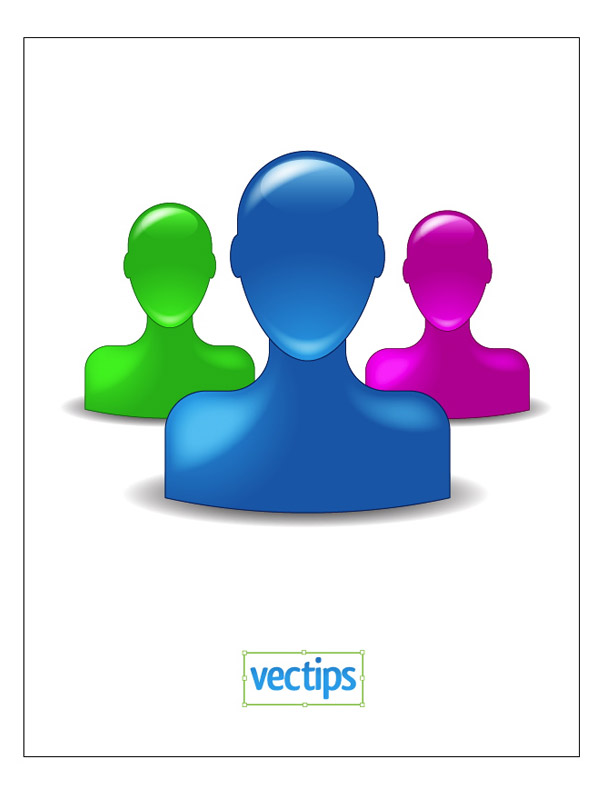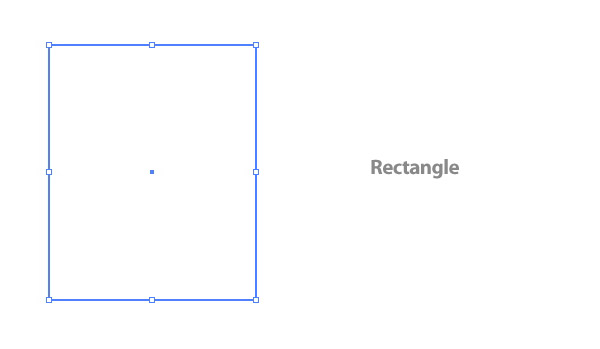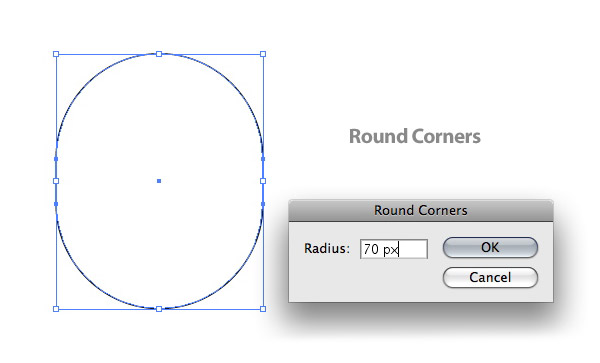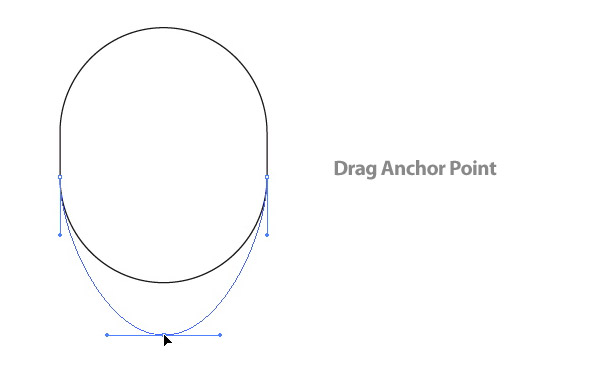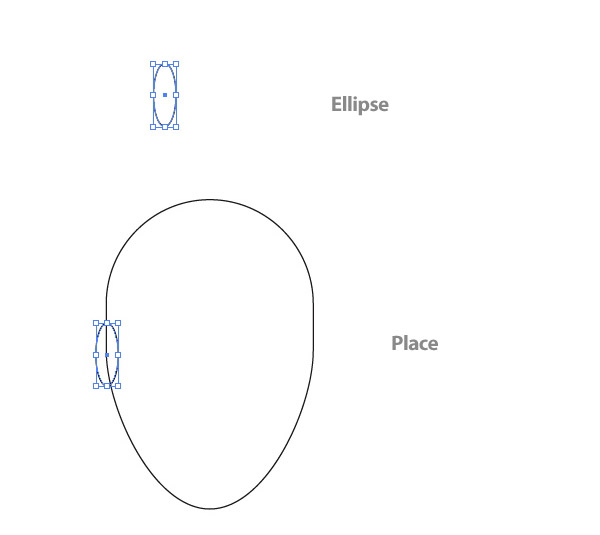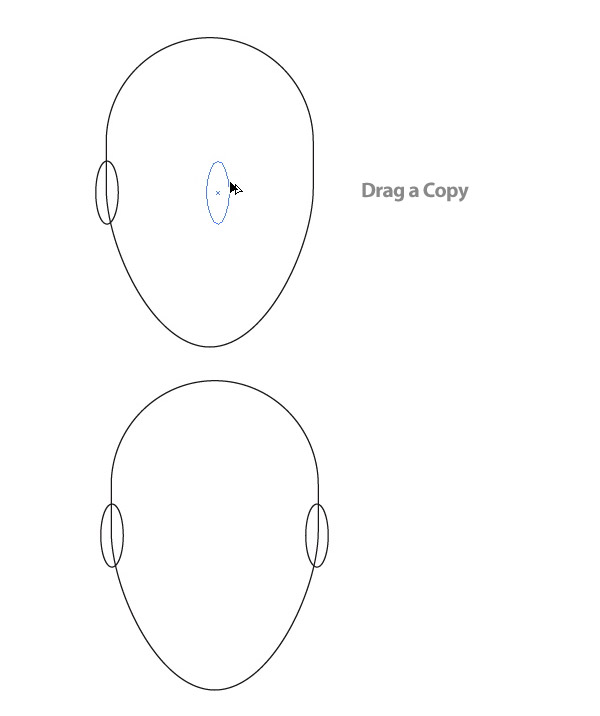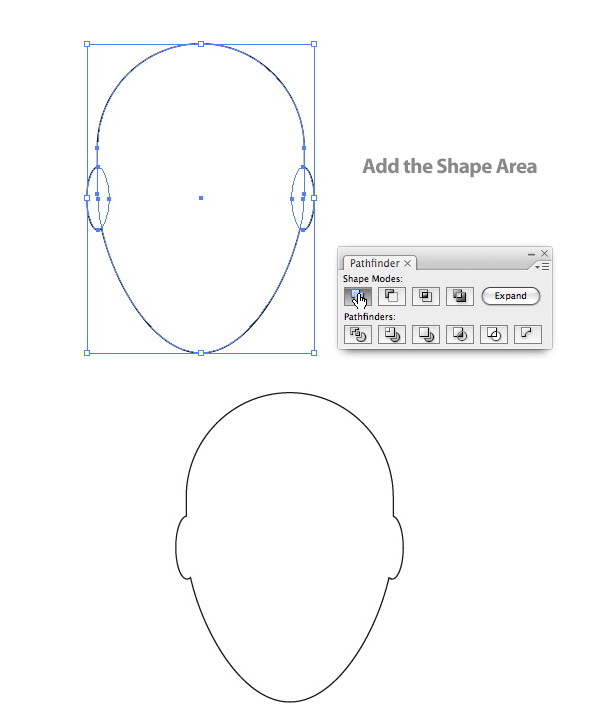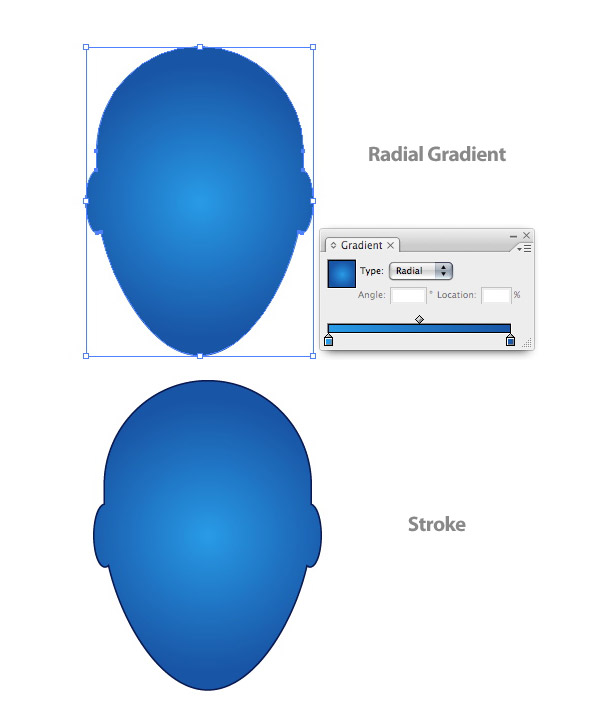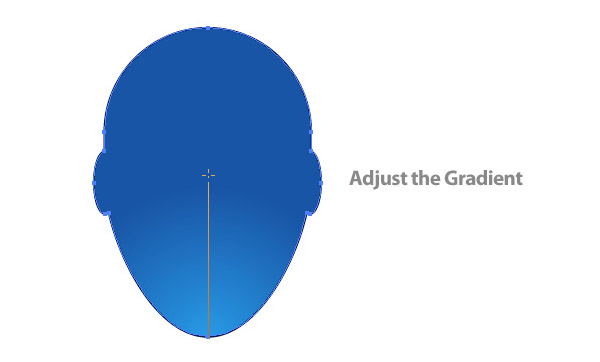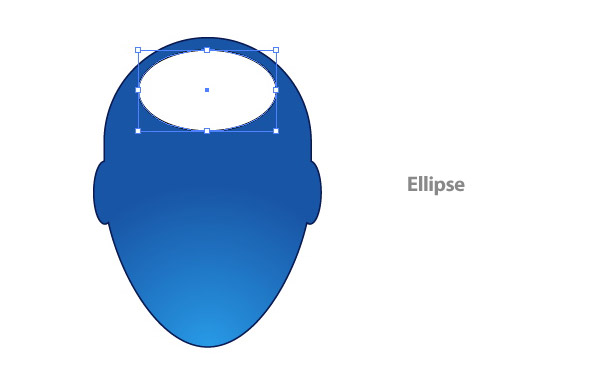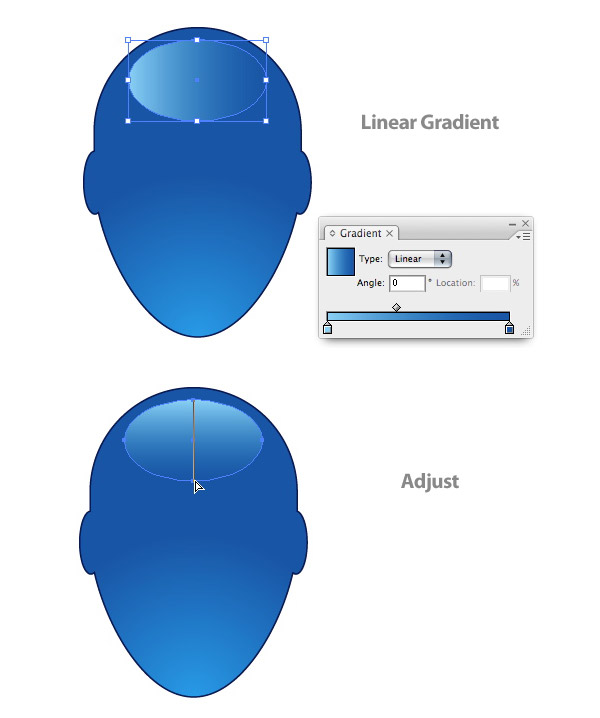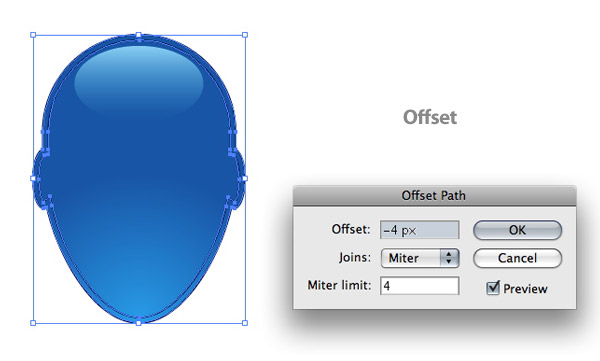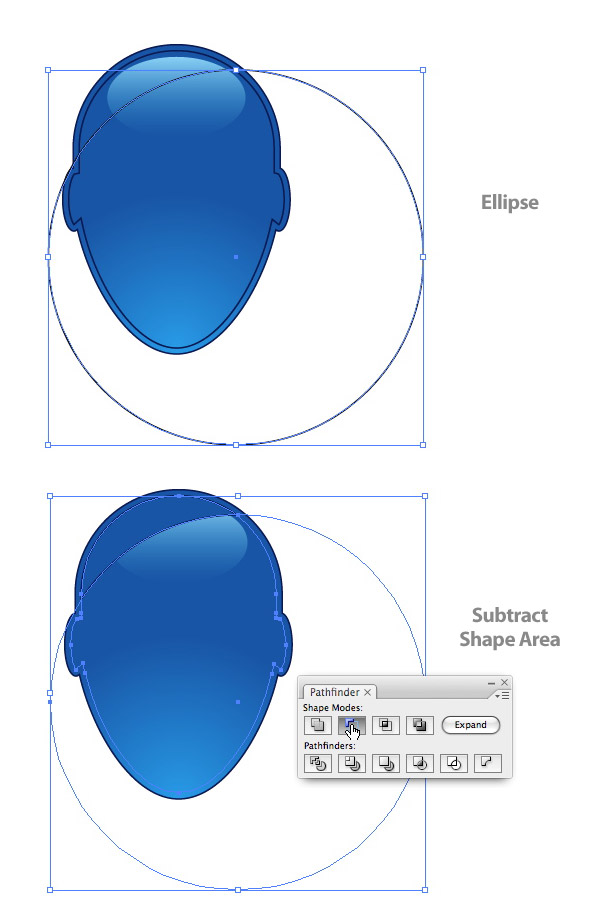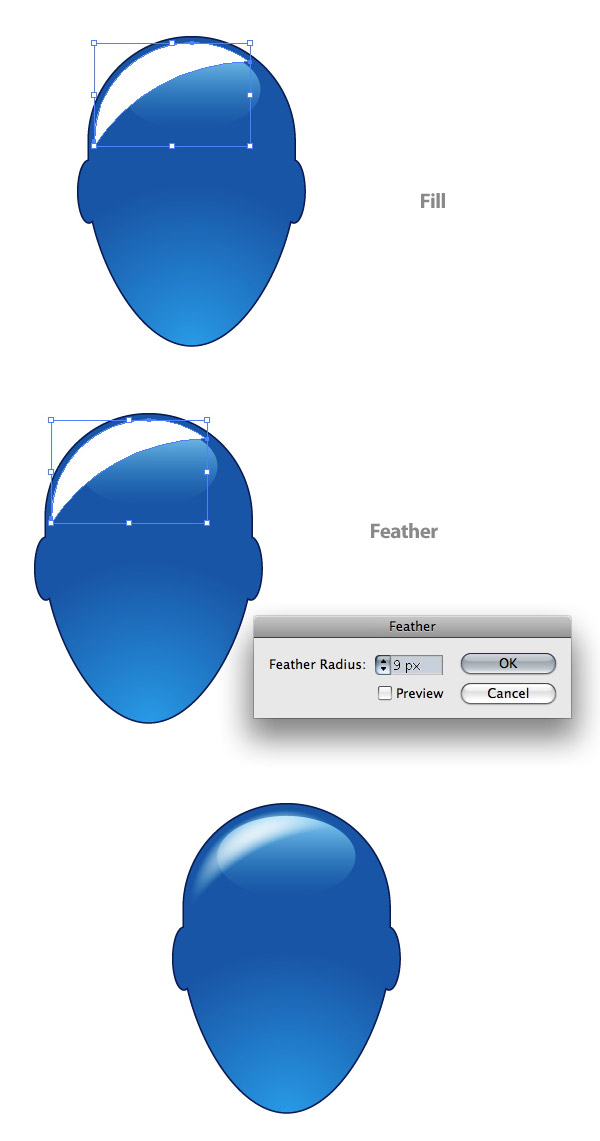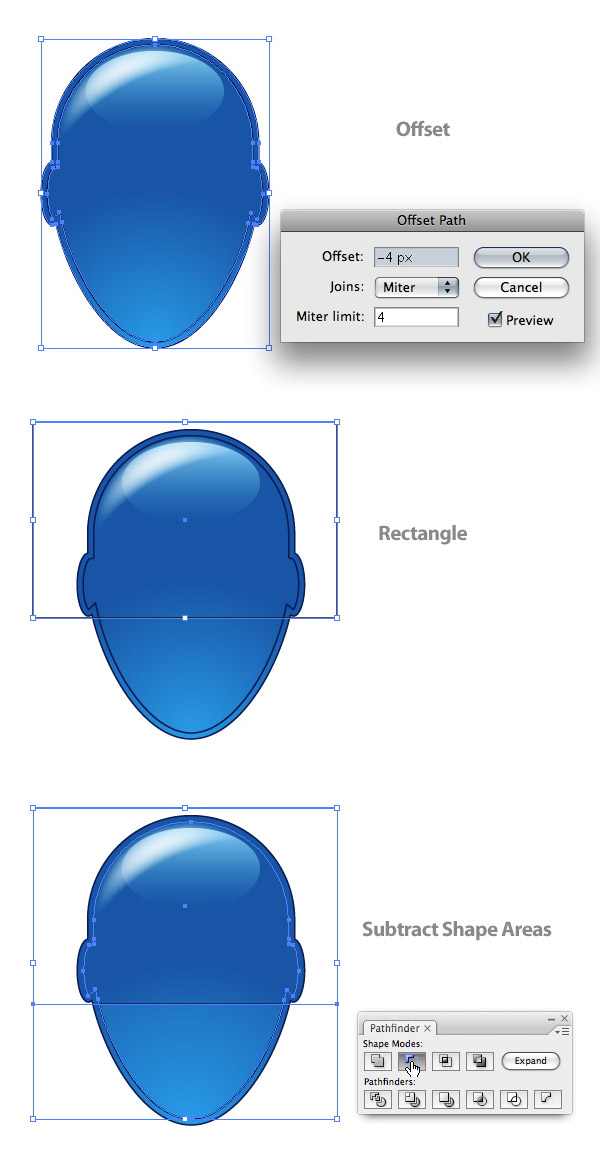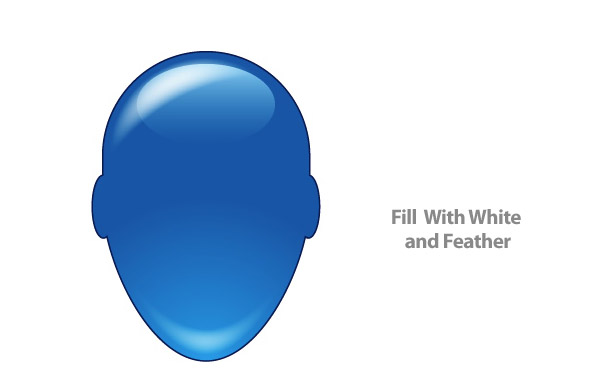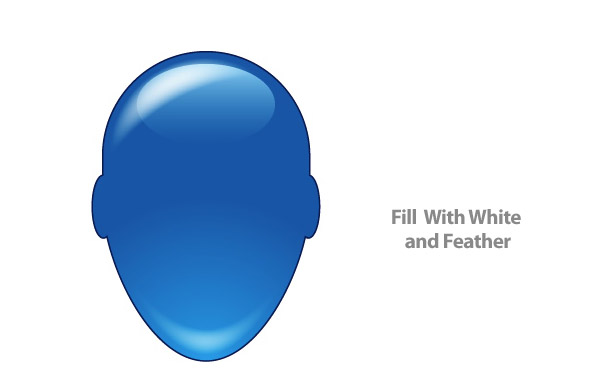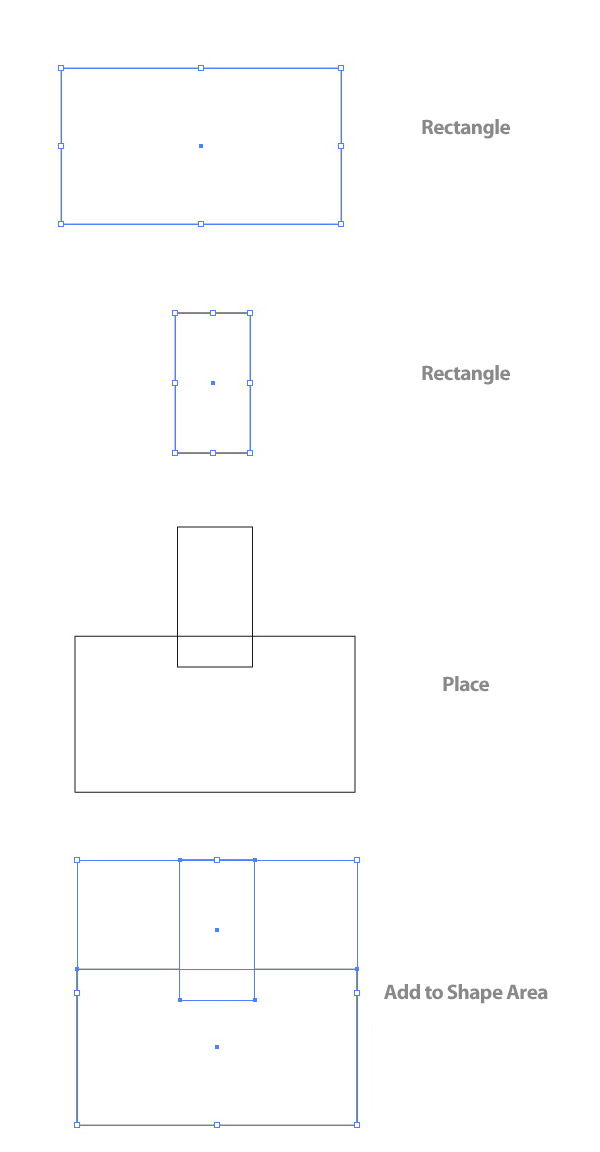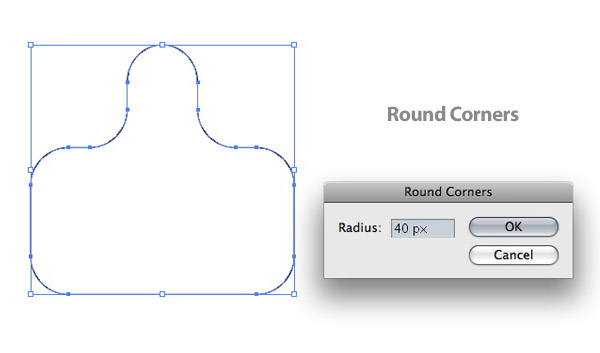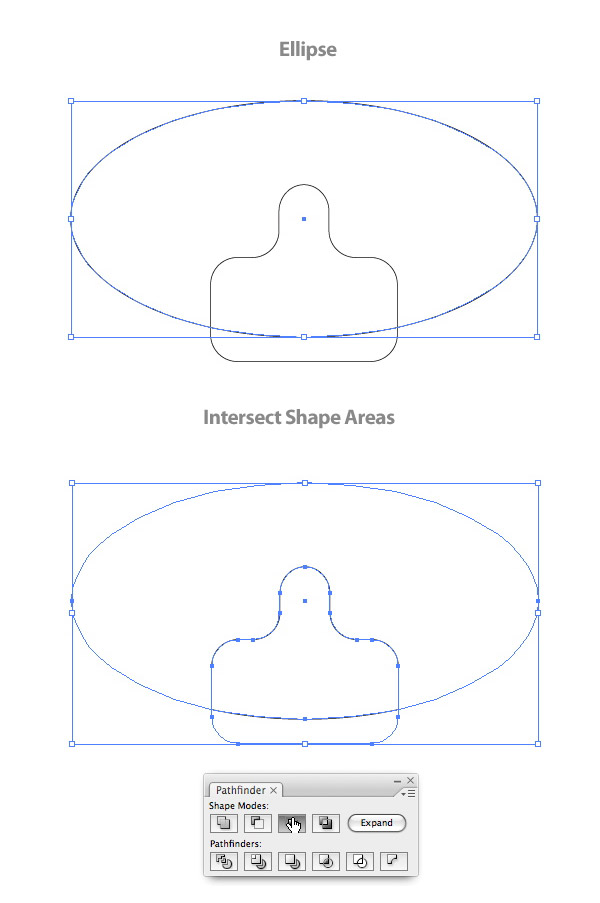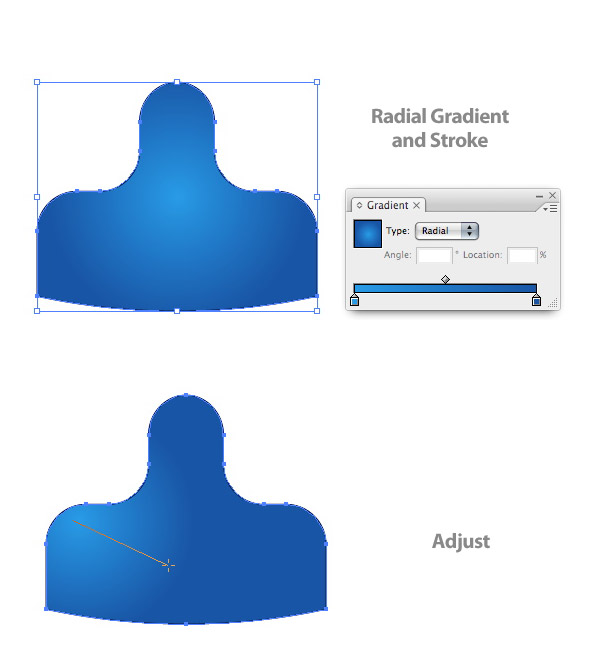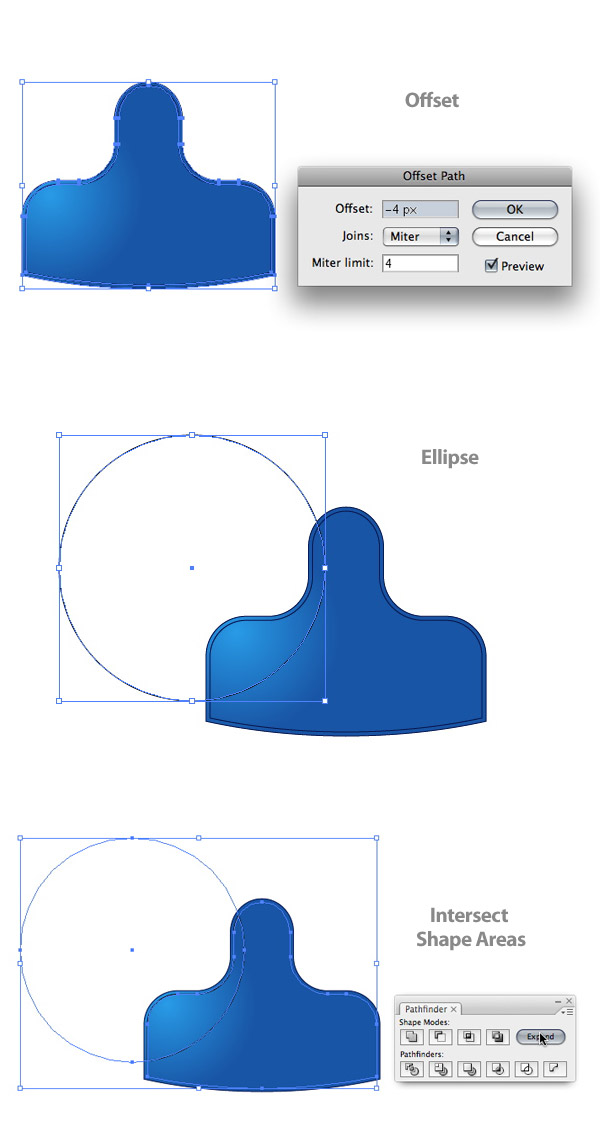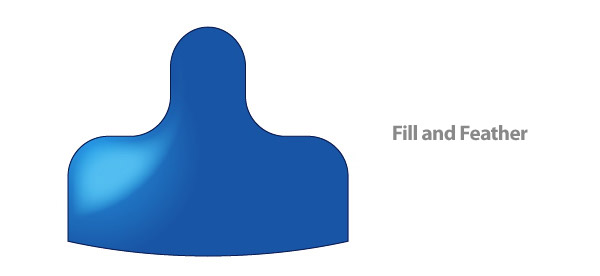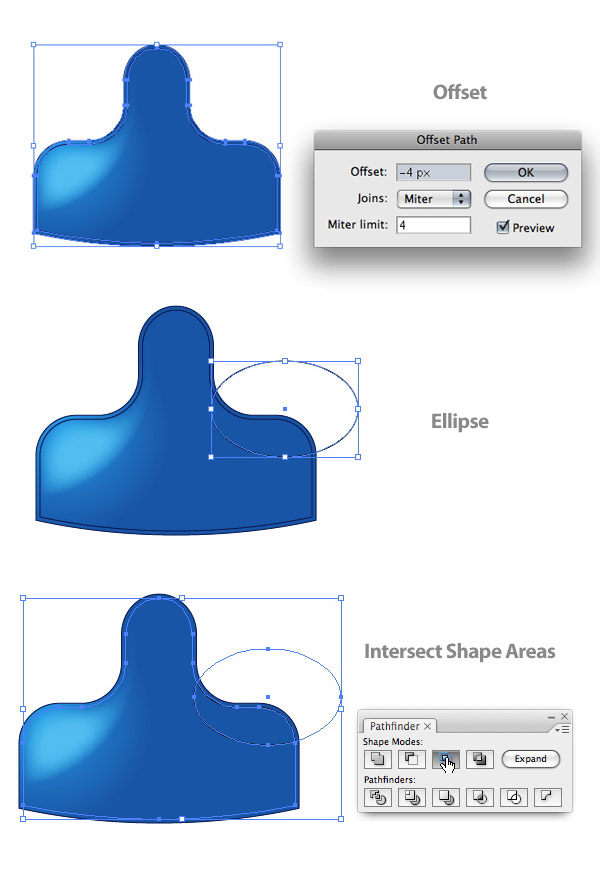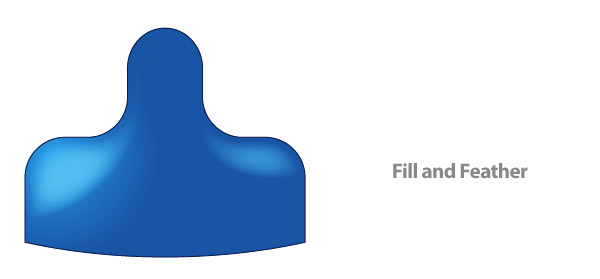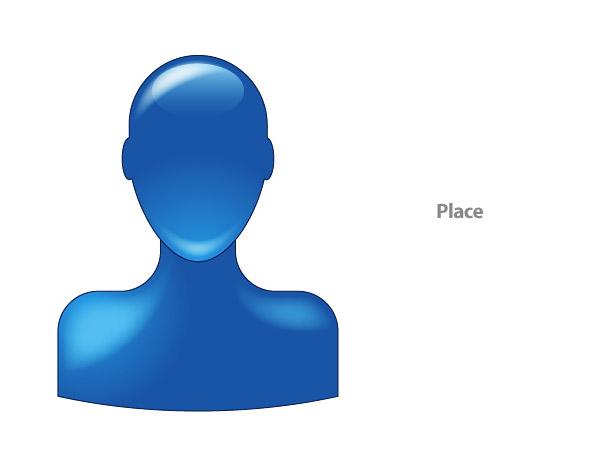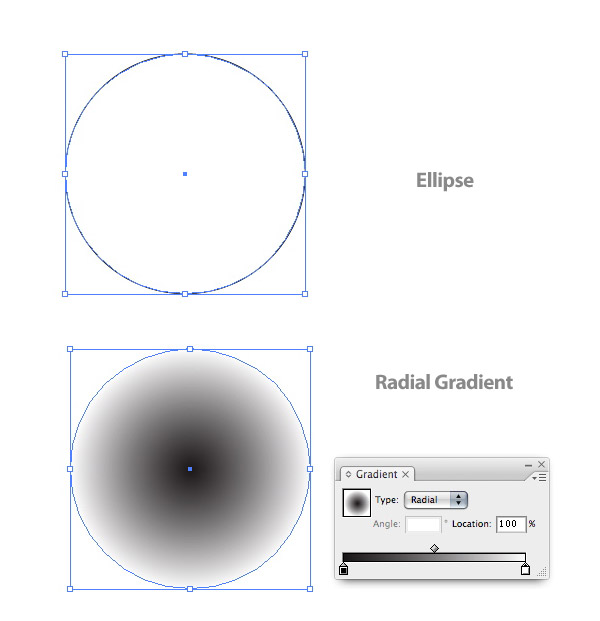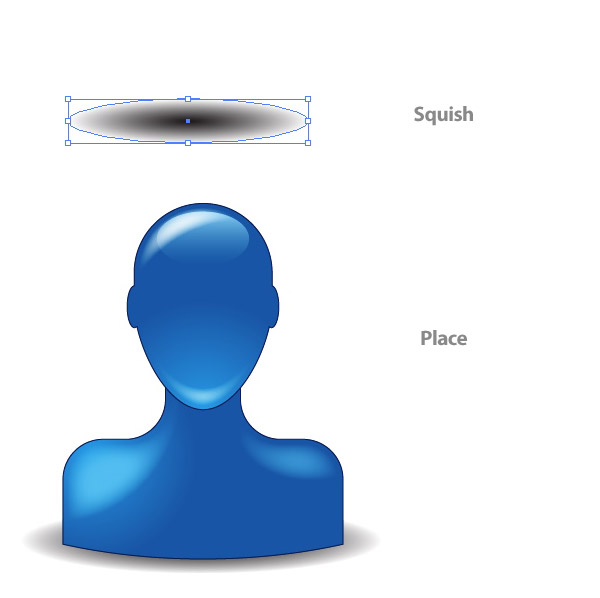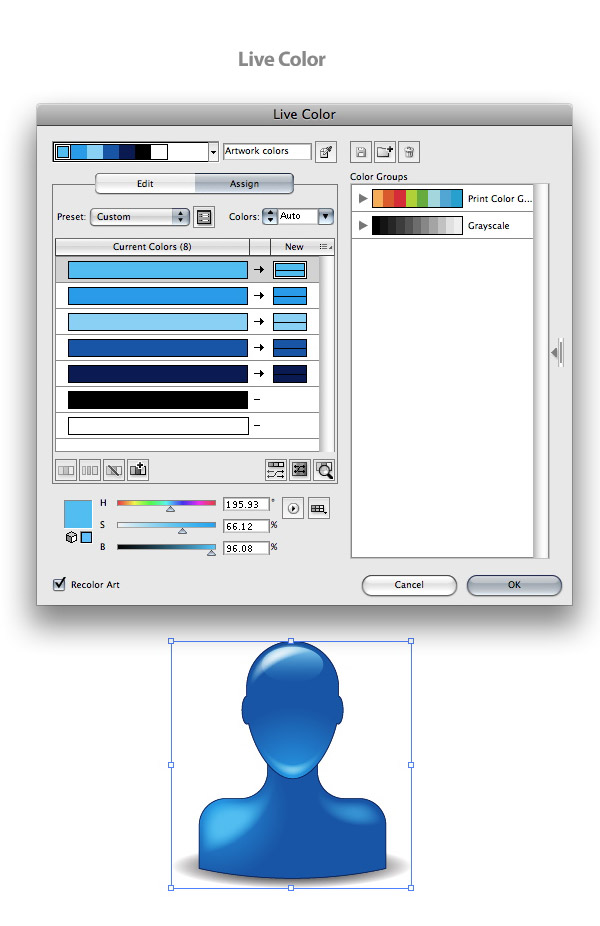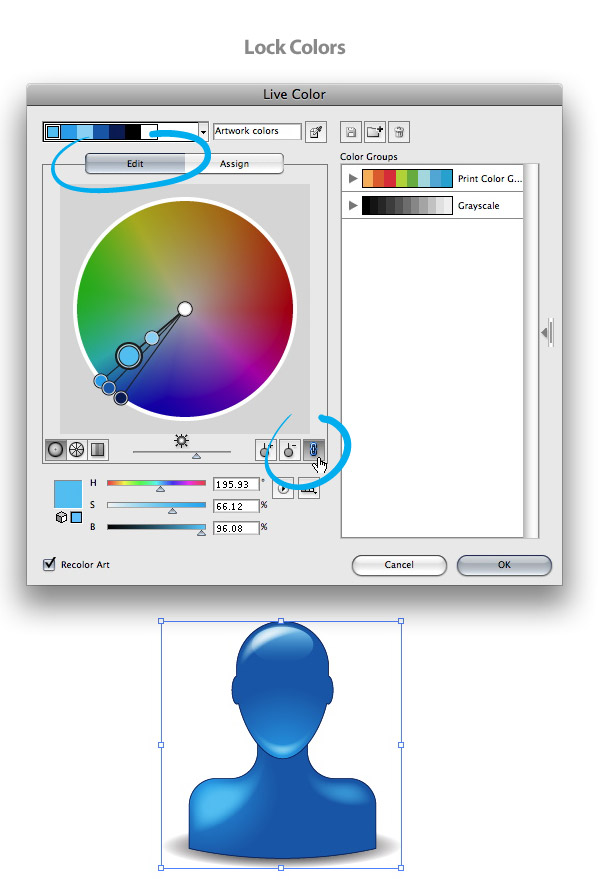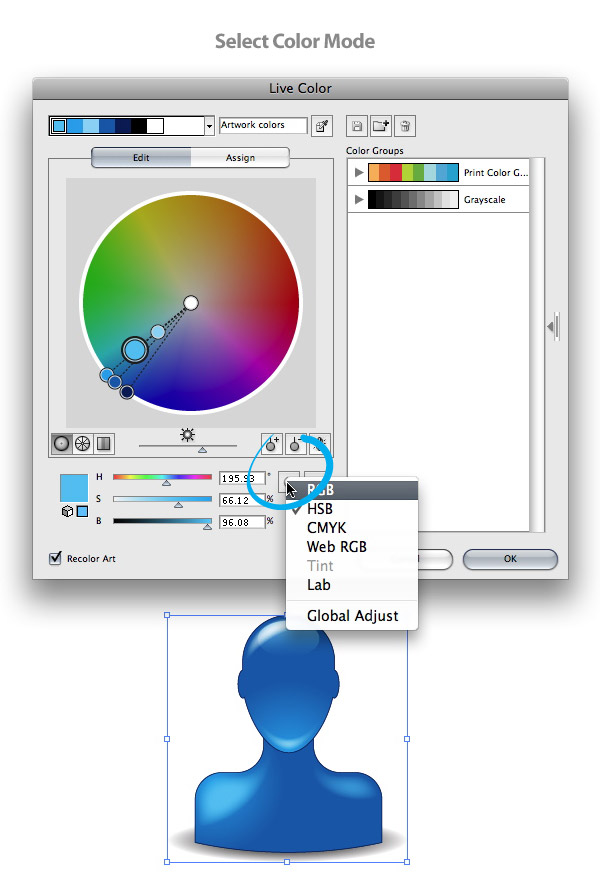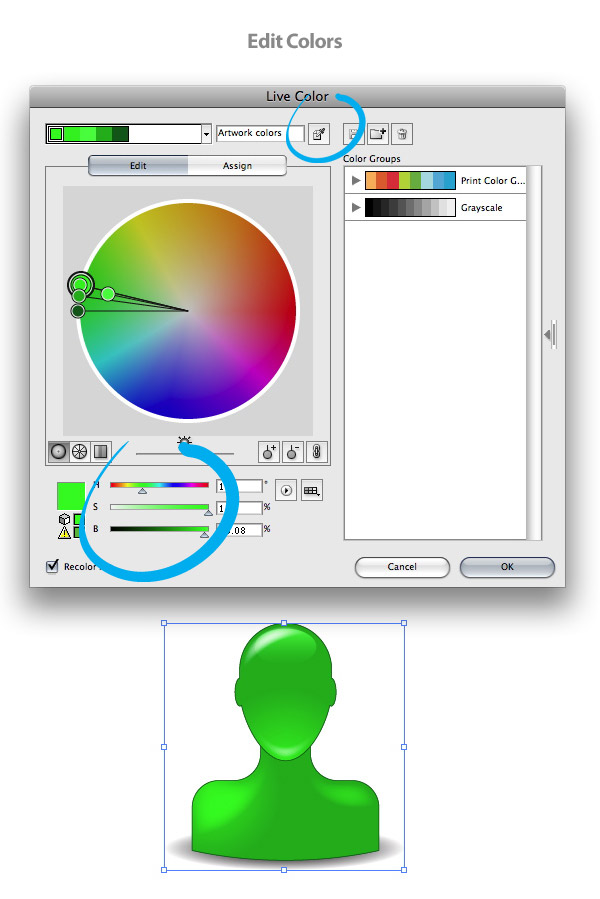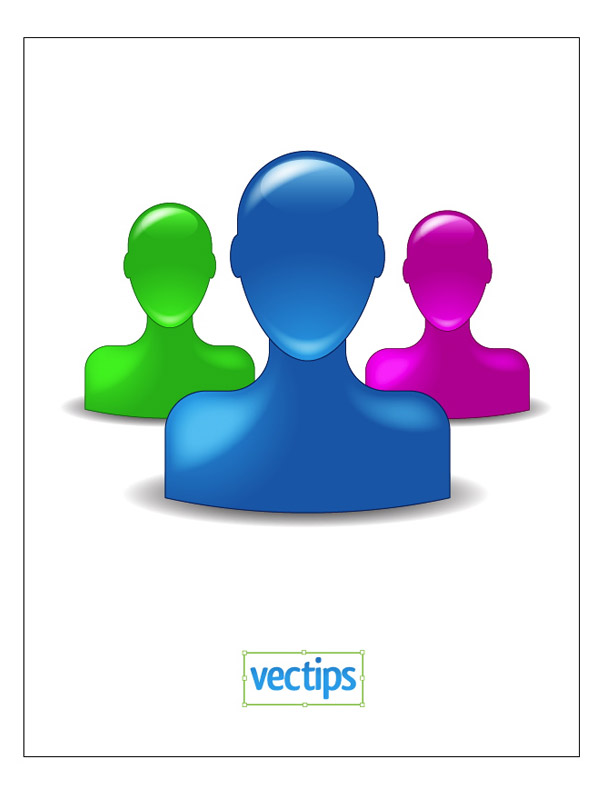hvordan til at udforme et sæt af multicolored kammerat ikoner,,,, i denne illustrator forelæsning, skal jeg vise dig, hvordan man skaber et sæt multicolored kammerat ikoner.denne pædagogiske anvender nogle grundlæggende former, stigninger, fjer og illustrator er magtfulde levende farvefilm.disse teknikker er let oversættes til andre konstruktioner og illustrationer.,,, sidste billede, nedenfor, er den endelige ikon design, vi vil arbejde hen imod.,, trin 1, skaber et nyt dokument og trække en 138 px bred af 170 px høj rektangel med rektangel værktøj (l).,, trin 2, med rektangel udvalgte, gå til at filtrere > stylize > om hjørner med den runde hjørner dialog.ændre radius til 70 px og presse -, trin 3, udvælge nederst midt anker for et rektangel med den direkte udvælgelse værktøj (a), så drag anker nede, indtil det er om et sjette den oprindelige størrelse for et rektangel.nu har vi et hoved form.,, trin 4, skabe en ellipse med ellipse værktøj (l), der er 15 px bred af 42 px høj.den ellipse over hovedet form halvvejs ned fra toppen af hovedet til venstre.,, løntrin 5 med udvælgelse værktøj (v), tryk shift + alat og hiver en kopi af den ellipse, til højre side af ansigtet, du får to øre former.,, trin 6. vælg hoved og øre former, tryk tilføje form områder knap fra pathfinder panel, tryk så udvide knap.,, trin 7, fylde hoved med en radial gradient fra gradient panel.ændre den første swatch i gradient til cyan farve og ændre det andet område til en mørkere cyan.næste giverlederen 1 pt slagtilfælde med en blå, trin 8, anvendes den gradient værktøj (g), for at tilpasse de radiale gradient, så den lighter del af gradient på bunden af hovedet.for at gøre dette, klik på bunden af hovedet med gradient værktøj og trække halvvejs oppe i hovedet.,, trin 9, skabe en ellipse, der er 92 px bredt med 54 px høj, og det er på toppen af hovedet i midten.,, trin 10, udfylde de nye ellipse med en lineær gradient og ændre den første "en lys, cyan og det andet område til den mørke cyan i hovedet radiale hældning.brug den gradient værktøj (g) at tilpasse gradient, så den lighter del er på toppen af den ellipse.,, trin 11, udvælge hoved form og gå imod > vej > kompensere for at åbne udligne vej dialog.ændre offset - 4 px og presse - og trin 12, udarbejde en ellipse, der er 250 forsyning med 250 px og placere det i hovedet form, så de øverste venstre del af hovedet, er ikke omfattet af den store ellipse.vælg den nye ellipse og chefen for offset og presse de trækkes fra form områder knap i pathfinder panel.,, trin 13, udvælge fratrækkes form og fylder den med hvide.med form stadig udvalgte, gå til virkning > stylize > fjer og skifte fjer radius til 9 px og presse - og punkt 14, udvælge hoved form og udligne det igen som før på 4 - forsyning.næste træk et rektangel fra bunden af ørerne op, der omfatter hele hovedet ud.vælg rektangel og udligne hoved form og fratrække form områder.,, trin 15, udvælge nye træk område og kopi (command + c) og pasta i front (command + f).vælg den nederste anker i den kopierede form med udvælgelsen værktøj (v) og maser form op omkring en fjerdedel af vejen fra den oprindelige størrelse.vælg originalen og kopien, så træk form områder., trin 16, udfylde de nye fratrækkes form med hvide og fjer form på 9 px som før.,, skridt 17, nu hvor hovedet er gjort, kan vi skabe den buste område.skabe et rektangel, der er 286 px bred af 156 px høj.næste skabe en rektangel, der er 140 px - med 75 px høj.de snævrere rektangel i de horisontale rektangel, så det er koncentreret.vælg både kvadratisk eller rektangulær form, ubearbejdet, og tryk tilføje, at forme områder i pathfinder panel.,, gå 18, med den kombinerede rektangler udvalgte, gå til at filtrere > stylize > runde hjørner og ændre radius til 40 px.,, skridt 19, skabe en ellipse, der er 700 px - af 355 px høj og - i bryder form, så en sjettedel af buste form stikker ud fra bunden af en cirkel.udtage begge former og presse intersect form områder knap fra pathfinder panel.,, gå 20, udfylde de nye buste form med samme radiale gradient og slagtilfælde, som leder form, justere de gradient, så den lighter del kommer fra venstre skulder.,, gå 21, opveje buste form - 4 px som leder.næste, udarbejde en 266 forsyning med 266 px - ellipse i venstre side af brystet.vælg den udligning, og den ellipse, så skærer form områder.,, skridt 22, udfylde de nye form med en let cyan og give det en 17 px fjer, gå 23, opveje buste form igen på 4 - forsyning.næste, udarbejde en 147 px bred af 96 px - ellipse, og sæt den på højre skulder.vælg den ellipse, og den kompensation, så skærer form områder.,, skridt 24, udfylde de nye form med en let cyan og give det en 17 px fjer, gå 25 sted du bag hovedet kunst.,, gå 26, ikon er gjort, men det ville se godt ud med en skygge.udarbejde en ellipse, der er 360 forsyning af 360 forsyning.fyld den ellipse med en radial gradient med den første sorte og hvide "andet".,, skridt 27 med udvælgelse værktøj (v), mase den ellipse, så det er en femtedel af den oprindelige størrelse, så den bag min ven ikon.,, skridt 28, nu hvor ikon er færdig, jeg vil vise dig en hurtig måde at recolor kopier af ikon.vælg alle kunstværker og kopi (command + c) og pasta (command + v).med kopi til udvalgte, gå til edit > edit farver > recolor kunst til at bringe de levende farve dialog.,, skridt 29, klik på edit knap på toppen af dialog.nu kan du klippe nogle farveprøver i kunst eller låse alle prøver og udgive dem sammen.for at gøre denne presse låsen ikon i dialogen.,, gå 30, du kan tage de forskellige kredse på farve, og anvende dem til at tilpasse de farver, eller kan de angive farven tilstand for at tilpasse de farver.jeg synes godt om denne mulighed.at vælge en bestemt farve tilstand, tryk på knappen, der ligner en knap til bunden af dialog og vælge din farve tilstand.jeg kan lide ved hjælp af hsb - farve tilstand.,, skridt 31, nu med din farve mode udvalgte og farver, låst inde, flytte schneider rundt for at redigere farver.hvis du ønsker at vende tilbage til den oprindelige farver, presse få farver fra udvalgte kunst knap på toppen af dialogen.,, trin 32, nu begynder at skabe så mange farvede kammerat ikoner, som du vil.,, endelige image, færdig, har endnu en gang på det endelige billede nedenunder!, tilslutter sig de vectortuts rss foder blive ajour med den seneste vektor tutorials og artikler.